Android上的Wi-Fi不断断开连接? 11 种修复方法
已发表: 2022-09-23您的 Android 手机的 Wi-Fi 是否经常断开连接? 了解 Wi-Fi 不断断开连接的原因以及如何解决 Android 上的 Wi-Fi 连接问题。
出于多种原因,您的 Android 手机上的 Wi-Fi 可能会断开连接。 例如,可能是 Wi-Fi 接口出现随机故障、网络设置冲突或路由器设置不正确。

继续阅读以了解如何排除故障并解决间歇性 Android Wi-Fi 断开连接。 以下说明会因您的手机制造商和 Android 版本而略有不同。
1.切换飞机开/关
在 Android 手机上解决意外互联网连接问题的最快方法是进入和退出飞行模式。
为此,请从屏幕顶部向下滑动以调出“快速设置”窗格。 然后,点击飞行模式图块,等待几秒钟,然后再次点击它。
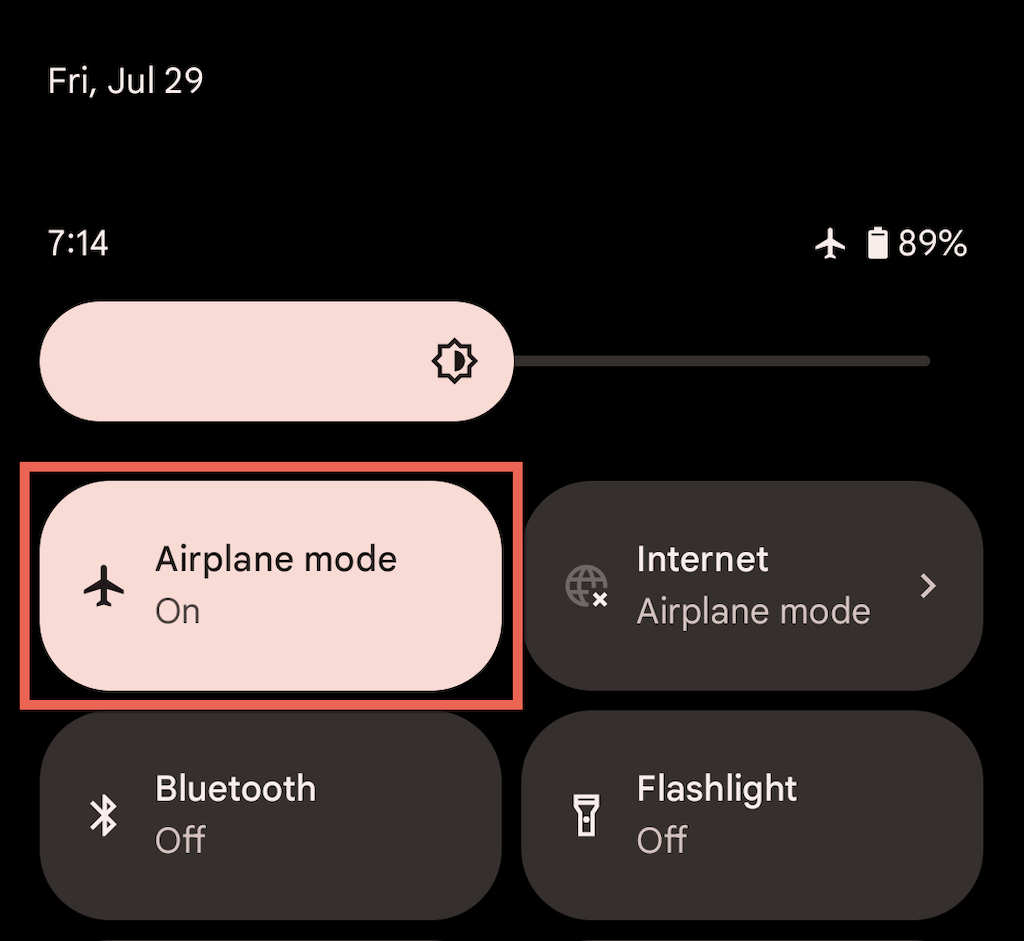
2. 检查信号强度
靠近路由器或接入点是体验不间断 Wi-Fi 的最佳方式。 确保将 Android 手机上的 Wi-Fi 指示灯保持在至少三分之二的状态,以避免物理障碍物和无线干扰导致随机断开连接。
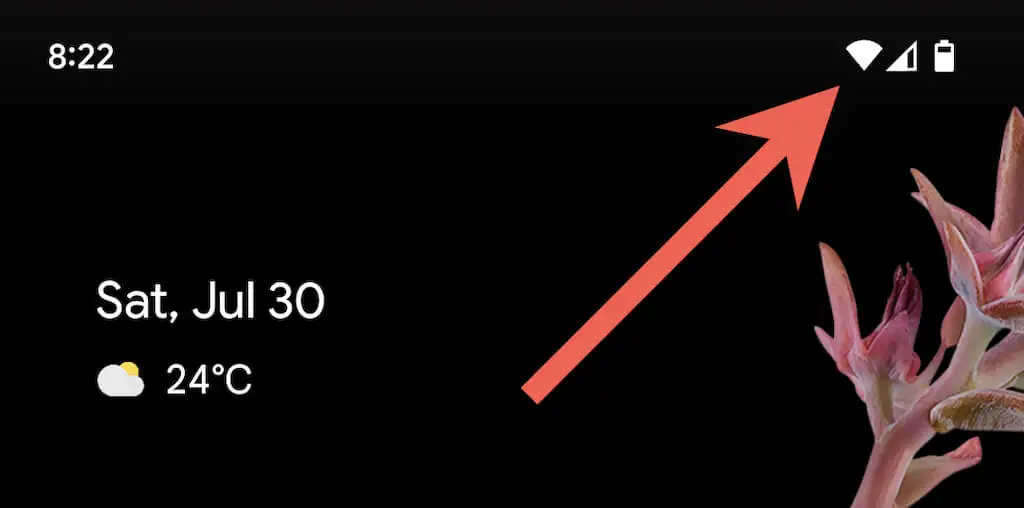
3.忘记并重新添加网络
在 Android 上删除并重新连接到无线网络是另一种可以解决频繁 WiFi 断开连接的快速修复,主要是如果问题仅发生在该网络上。 要做到这一点:
1. 打开设置应用程序并点击网络和互联网>互联网。
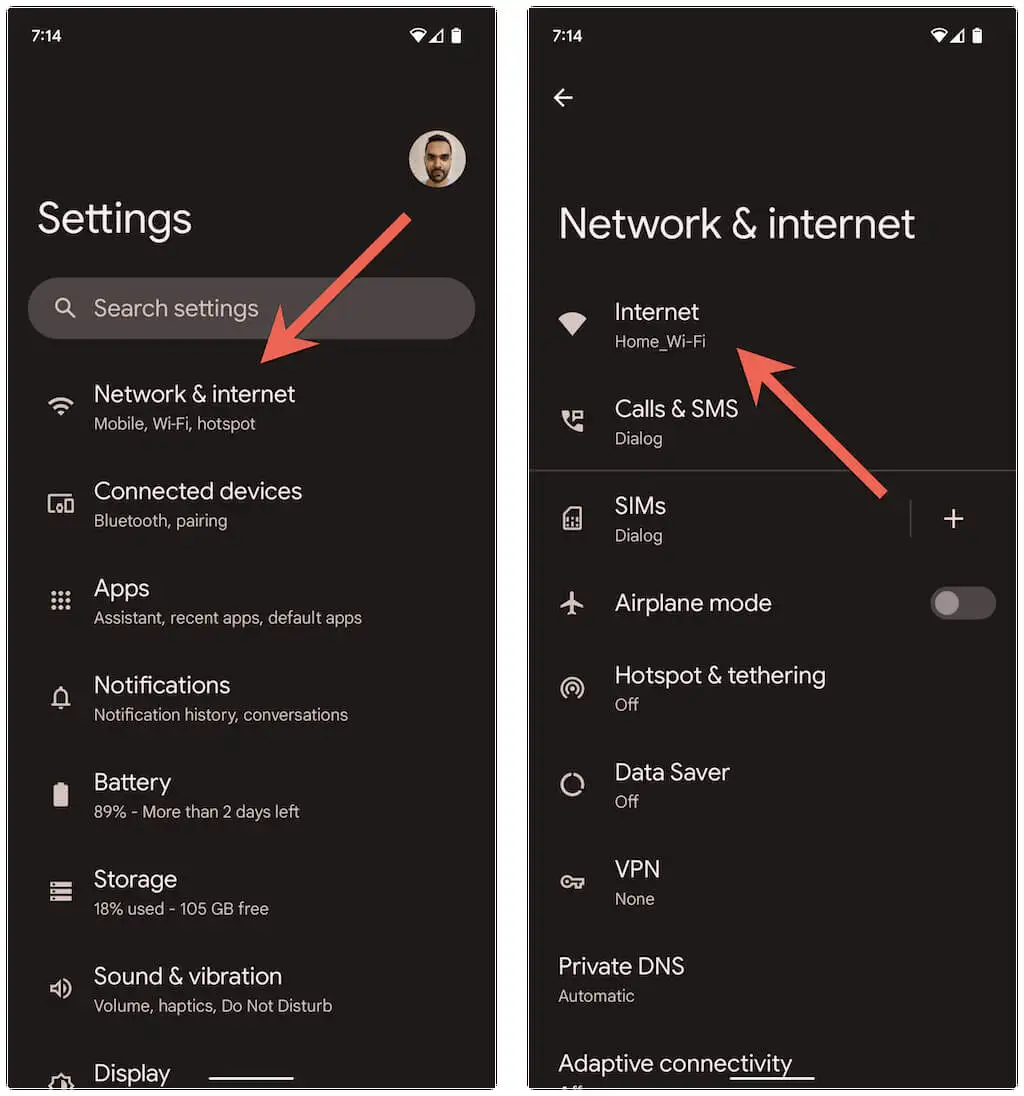
2. 点击 SSID(网络名称)旁边的齿轮图标,然后点击忘记。
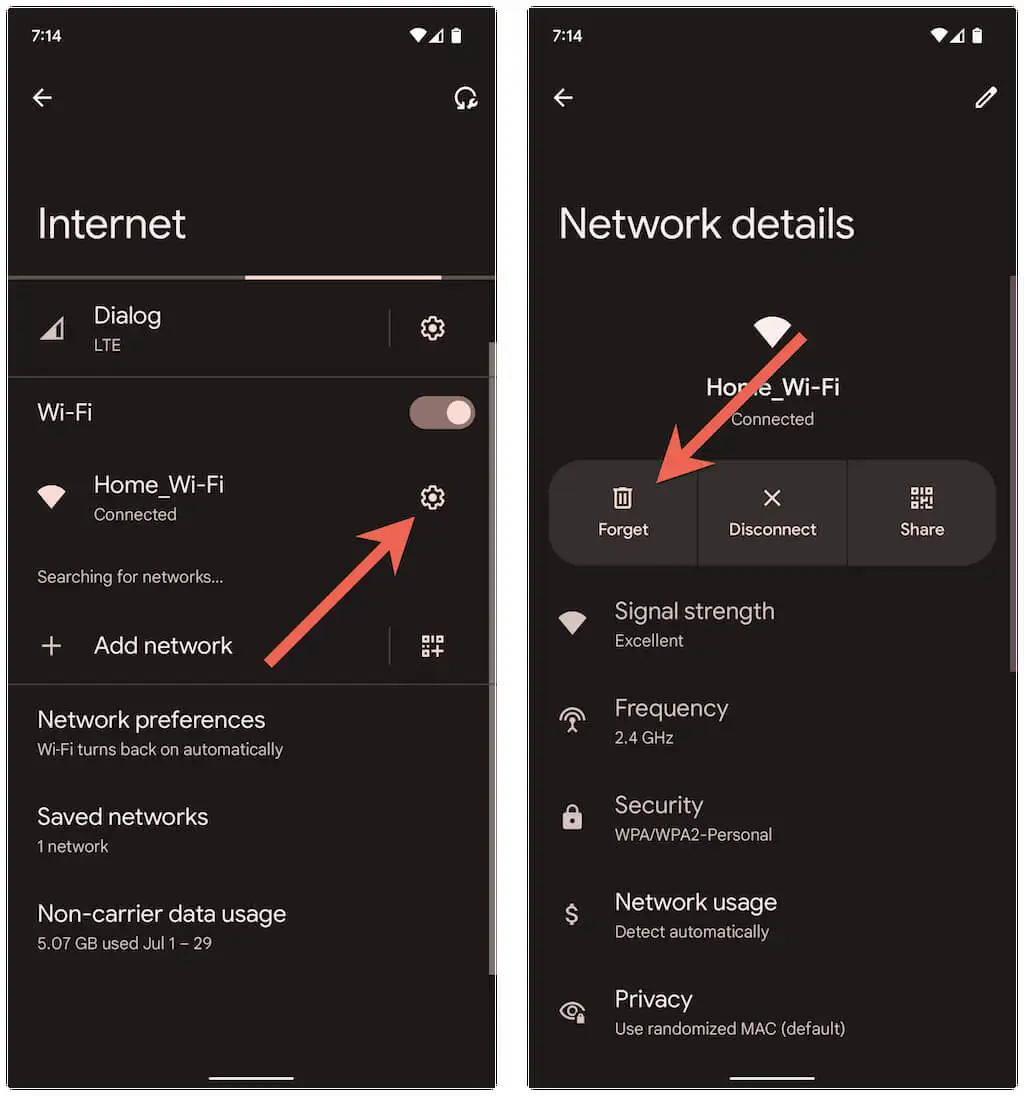
3. 选择无线连接,输入 Wi-Fi 密码,然后点击连接重新加入。
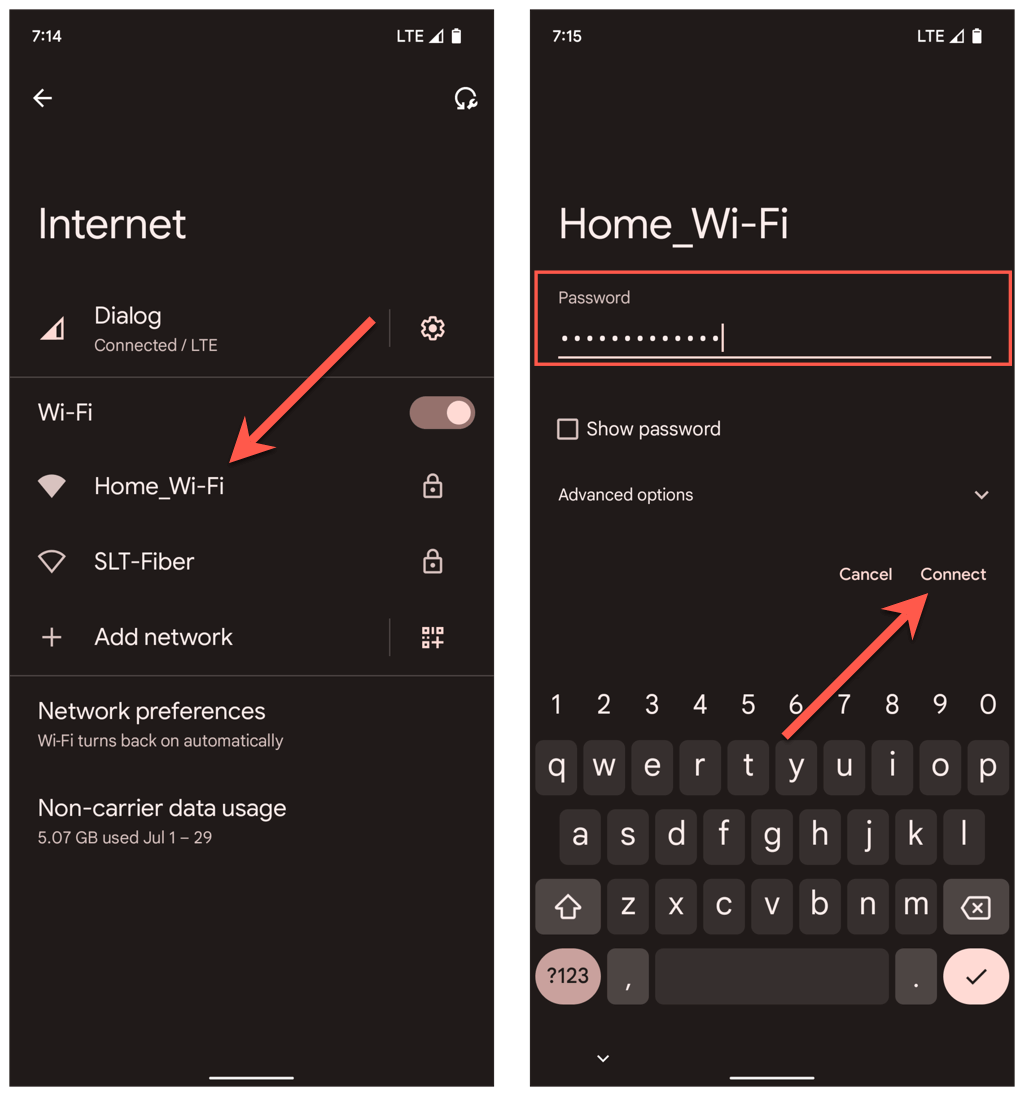
4. 删除过时的 Wi-Fi 网络
Android 手机上保存的无线网络过多是 Wi-Fi 突然断开的另一个原因。 重新访问互联网连接屏幕并删除您不再需要的任何以前连接的网络。
5. 重启 Wi-Fi 路由器或调制解调器
路由器端的故障往往会产生各种连接问题。 如果您的 Android 设备仍然无法保持与特定网络的连接,重新启动路由器通常有助于解决该问题。
如果您可以接触到路由器,请找到并按下其电源按钮,等待最多 10 秒钟,然后重新打开。

6.重启安卓手机
如果您的 Android 手机无论网络如何都与 Wi-Fi 断开连接,则您可能正在处理有故障的无线接口。
重新启动设备可能会有所不同,因此请按电源按钮(某些手机要求您同时按电源和音量增大/减小按钮)并点击重新启动。
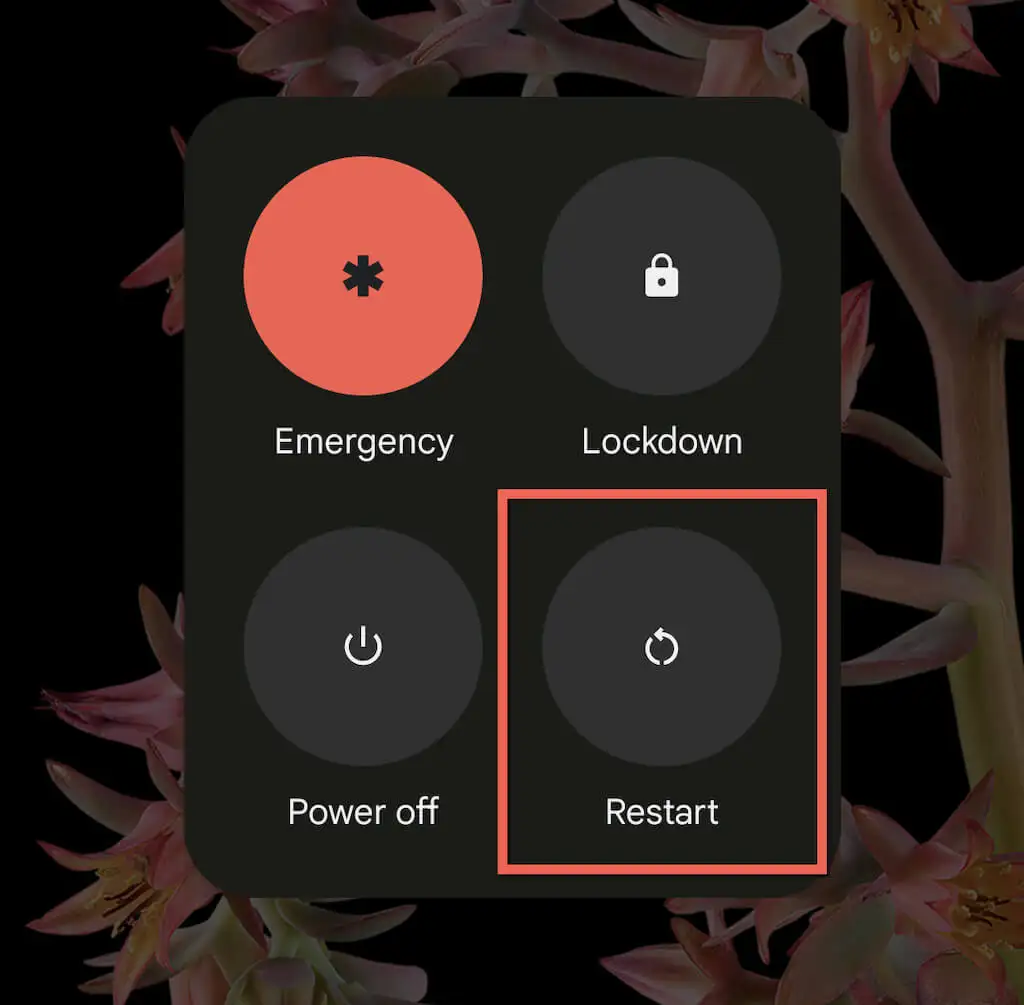
7. 禁用自适应 Wi-Fi 和自适应连接
一些 Android 手机带有一项称为自适应连接的功能。 它会根据信号强度和其他因素自动管理您的互联网连接,以延长电池寿命。 禁用它可以防止 Wi-Fi 随机断开连接。

为此,请打开“设置”应用并点击“网络和互联网” >“自适应连接”。 然后,关闭自适应连接旁边的开关。
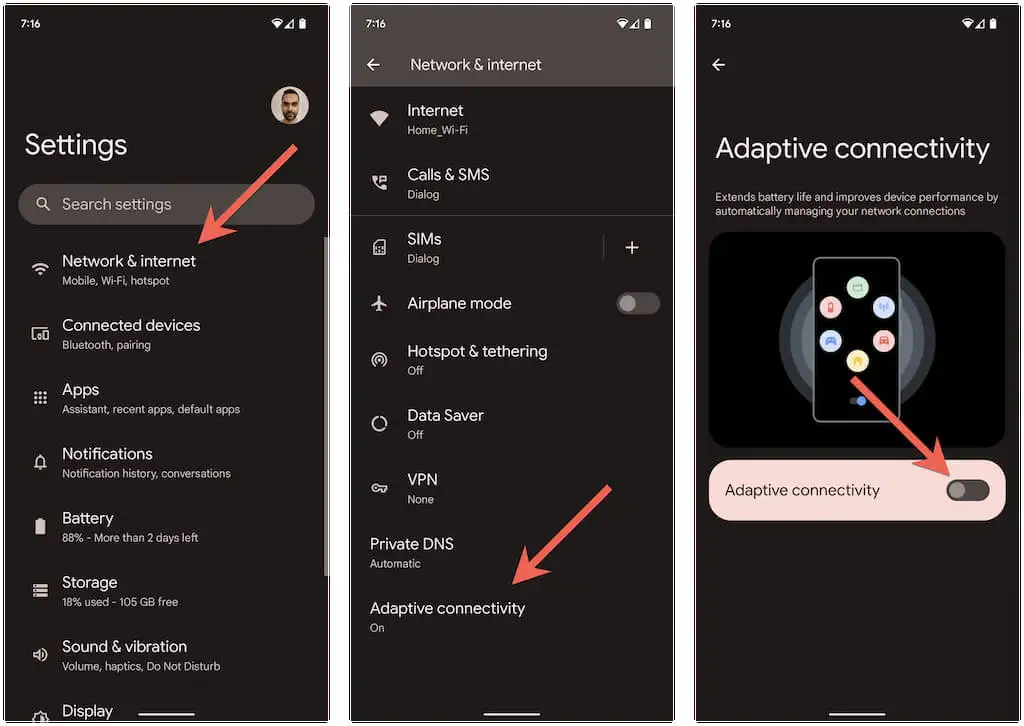
另一个有点相似的功能是自适应 Wi-Fi。 当 Wi-Fi 连接不稳定时,它会自动切换到移动网络数据。 如果您不希望这种情况发生,请转到“设置” >“网络和互联网”>“互联网”>“网络首选项”,然后停用“自动切换到移动数据”选项。
分析和重新配置您的无线网络
如果问题出现在专用 Wi-Fi 网络上,您可能需要对其进行分析并在需要时切换频道或 GHz 频段。 例如,如果路由器在 2.4GHz 频段上广播,但网络与周围的 Wi-Fi 热点重叠,您可能希望使用 1、6 和 11 频道或移动到 5GHz 频段。
它涉及以下三个步骤。 有关详细说明,请参阅链接指南:
1. 使用 NetSpot 等 Wi-Fi 分析仪分析您的无线网络。
2. 访问您的路由器设置(最好使用 Windows PC 或 Mac)。
3. 找到无线信号频率选项并调整频段和频道偏好。
8.更新或重置路由器固件
如果问题在专用无线网络上仍然存在,最好检查您的路由器是否有未决的固件更新。
为此,请访问路由器的控制面板并查找路由器更新选项卡或选项。 然后,在线检查更新或从路由器制造商的网站上传固件文件。
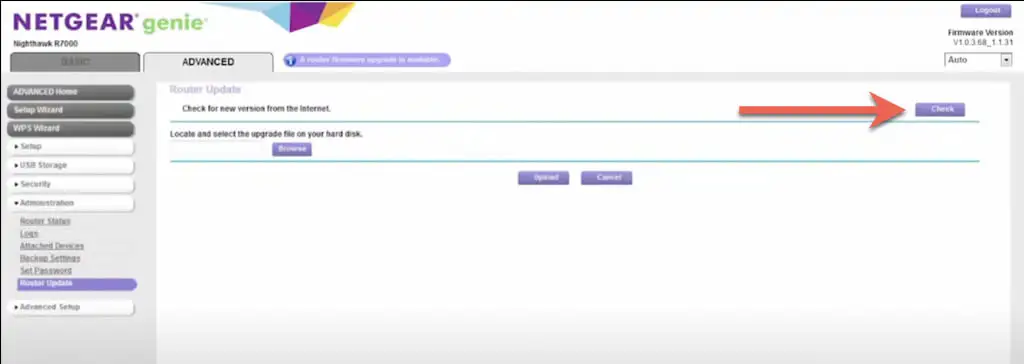
如果没有新的更新,请考虑将路由器重置为出厂默认设置。
9.进入安全模式
防病毒扫描仪、Wi-Fi 信号增强器和 VPN 等第三方应用程序可能会与 Android 设备上的 Wi-Fi 设置发生冲突。 启动到安全模式可以帮助您确定是否是这种情况。
例如,要在 Google Pixel 上进入安全模式,请按电源和提高音量按钮,点击并按住重新启动图标,然后选择确定。 了解如何在任何 Android 设备上进入安全模式。
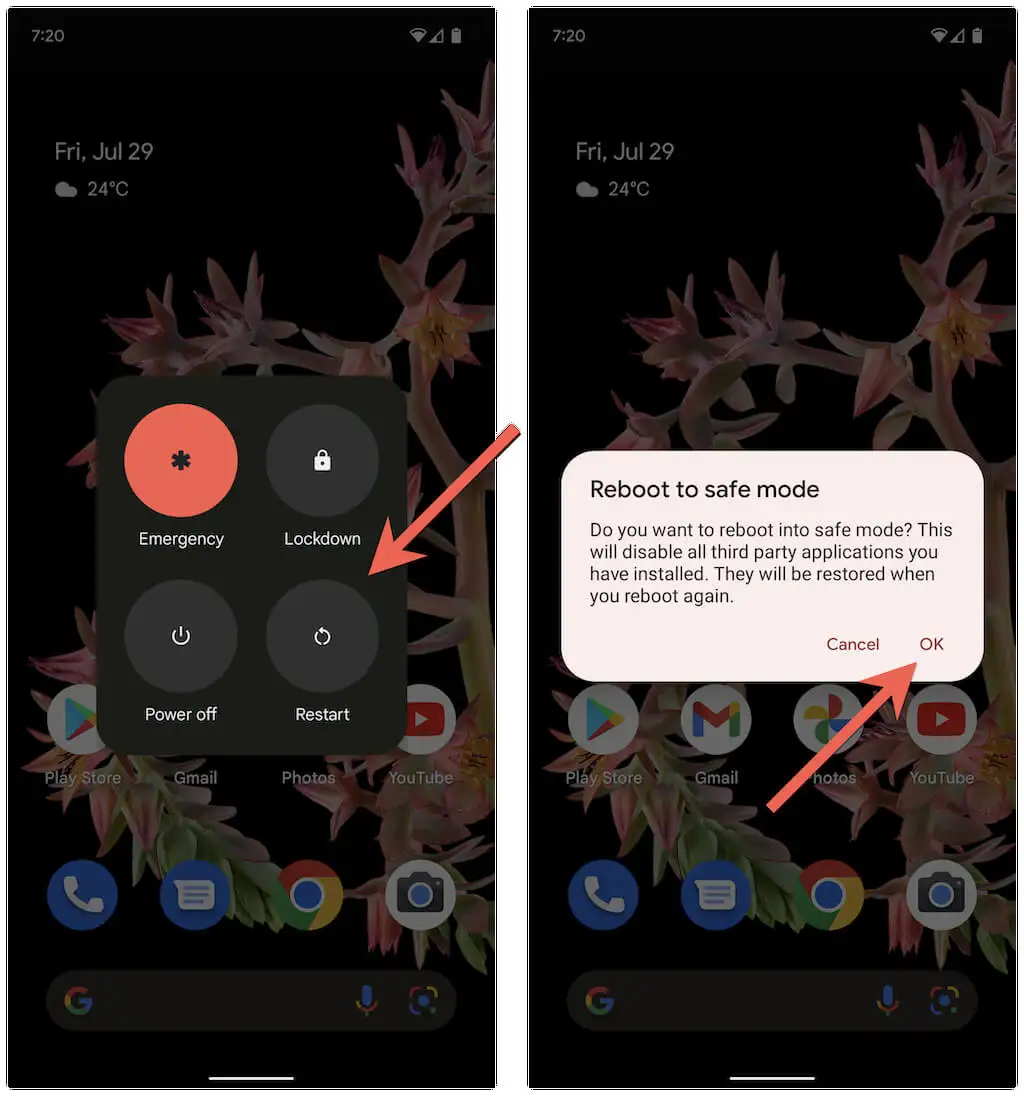
Android 中的安全模式会禁用所有第三方应用程序。 如果您的手机不再与 Wi-Fi 断开连接,请转到设置>应用程序并卸载在正常使用期间可能干扰网络连接的所有应用程序。
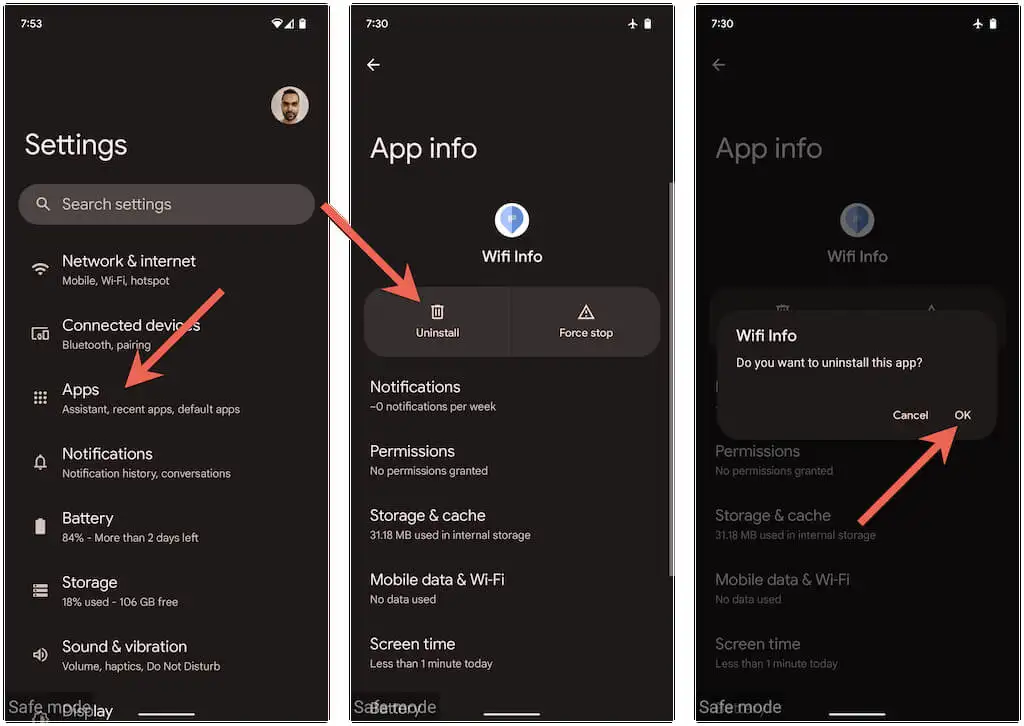
之后,退出安全模式并一次重新安装您删除的应用程序,直到您找出导致问题的原因。
10.更新你的安卓
较新的 Android 更新可能包含一个软件修复程序,可以解决间歇性 Wi-Fi 断开连接的问题。 要检查并安装系统软件更新,请向下滚动 Android 手机的设置菜单,然后点击系统>系统更新。
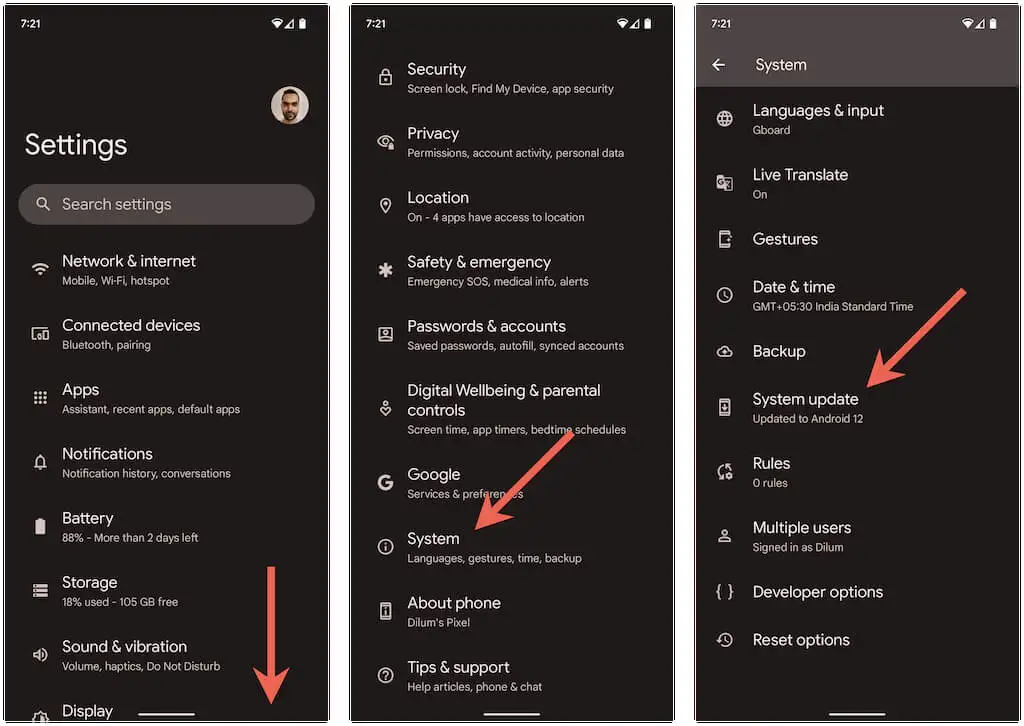
11.重置网络设置
如果上述修复都没有帮助,请重置 Android 的网络设置。 这应该可以消除导致手机出现 Wi-Fi 问题的任何隐藏的连接相关冲突。 为此,请转至设置>系统>重置选项,然后点击重置 Wi-Fi、移动和蓝牙>重置设置。
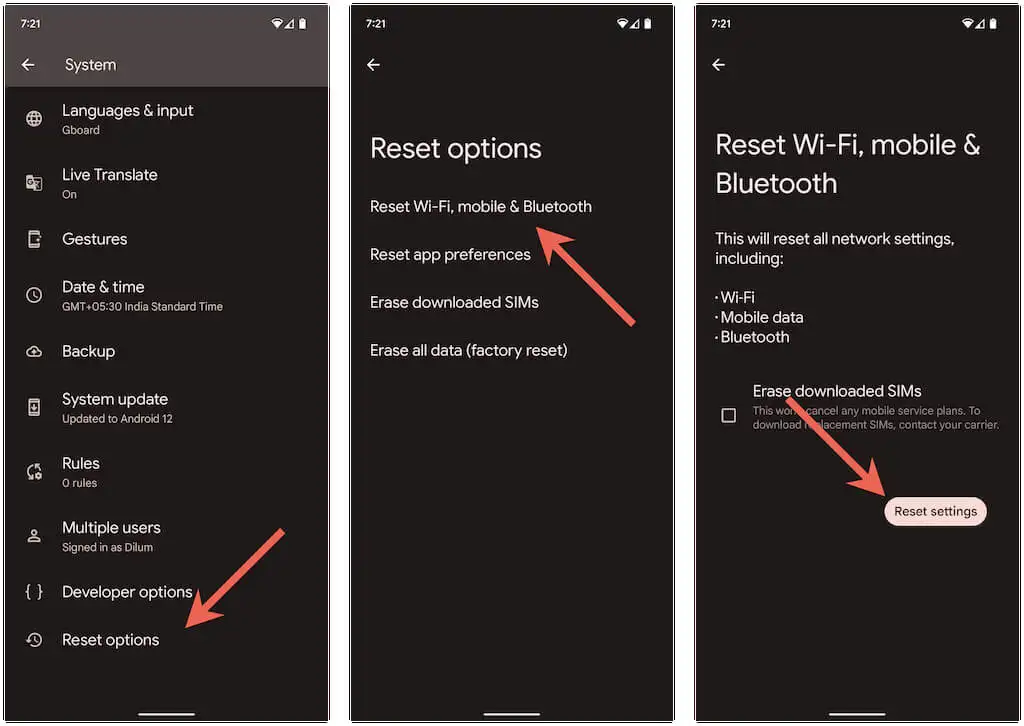
将手机的网络设置恢复出厂设置后,进入设置 > 网络和互联网>互联网,然后手动重新加入您想要的 Wi-Fi 网络。
Android 上不再有随机 Wi-Fi 断开连接
Android 上的 Wi-Fi 断开连接通常很容易解决。 例如,在大多数情况下,打开/关闭飞行模式、重新加入有问题的网络或重新启动手机应该可以解决问题。 如果没有,花时间完成上面的一些高级修复肯定会有所帮助。
